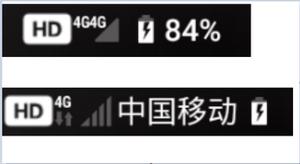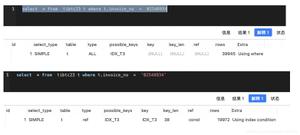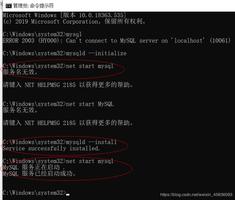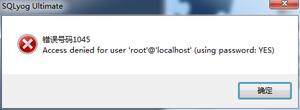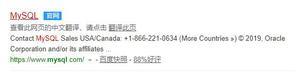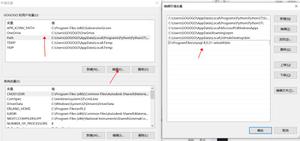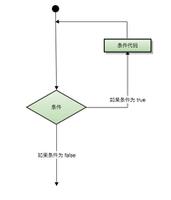Mysql5.6修改root密码教程
一、MySQL5.6安装后,不能正常启用
压缩版MySQL,解压完后在:我的电脑->属性->高级->环境变量
选择PATH,在其后面添加mysql bin文件夹的路径 (如:C:\Program Files\MySQL\MySQL Server 5.6\bin )
在my-default.ini修改或添加配置:
[mysqld]
basedir=C:\Program Files\MySQL\MySQL Server 5.6(mysql所在目录)
datadir=C:\Program Files\MySQL\MySQL Server 5.6\data (mysql所在目录\data)
port = 3306
以管理员身份运行cmd,输入mysqld -install
安装成功后就要启动服务了,继续在cmd中输入:net start mysql,服务启动成功!
服务启动成功之后,就可以登录了,如图,输入mysql -u root -p(第一次登录没有密码,直接按回车过),登录成功!
二、MySQL5.6忘记root密码
首先net stop mysql服务,并且切换到任务管理器,有与mysql有关的,最好关闭进程。
运行CMD命令切换到MySql安装bin目录,执行mysqld –skip-grant-tables(注意后面没有分号)
此命令行窗口不要关闭,再重新打开一个新的命令行窗口。注意,这时有时会出现一个警告,不要理会即可。
再次打开一个cmd新窗口。按上面方法运行至bin目录下,运行命令:mysql -u root -p,提示输入密码,直接回车即可
执行命令:
update mysql.user set password=PASSWORD(‘root') where User='root';
刷新执行: mysql> flush privileges;
关闭窗口,登录
三、创建一个用户并赋予一定的权限(有select,delete,update,create,drop权限)
使用具有所有权限的用户登录
创建用户:
mysql> insert into mysql.user(Host,User,Password) values(“localhost”,”test”,password(“1234”));
为用户授权:grant 权限 on 数据库.* to 用户名@登录主机 identified by “密码”;
刷新系统权限表:mysql>flush privileges;
示例1:
mysql>grant select,update on testDB.* to test@localhost identified by '1234';
mysql>flush privileges;
总结
以上是 Mysql5.6修改root密码教程 的全部内容, 来源链接: utcz.com/z/359185.html